Find My iPhone iCloud — Kehilangan iPhone bisa menjadi pengalaman yang sangat menakutkan. Namun, dengan adanya fitur Find My iPhone dari iCloud, Anda dapat melacak iPhone yang hilang dan melindungi data Anda. Dalam artikel ini, kita akan membahas fitur ini serta cara mengaktifkannya dari perangkat lain.
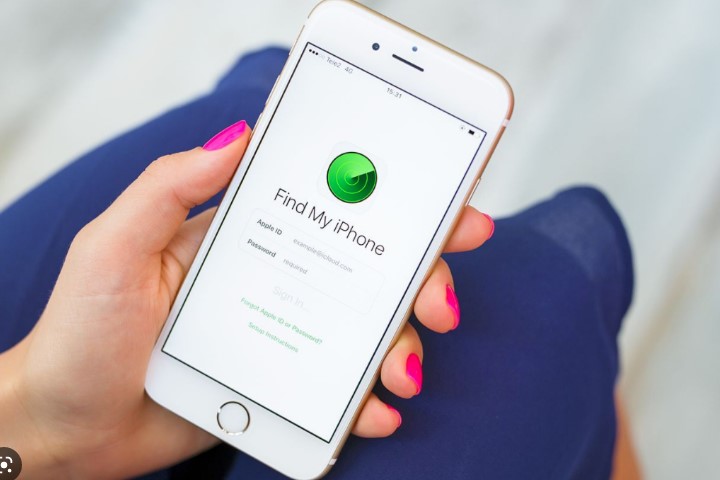
Mengenal Find My iPhone iCloud
Find My iPhone adalah fitur bawaan dari perangkat iOS yang memungkinkan Anda melacak, mengunci, dan bahkan menghapus data di perangkat Anda jika perlu. Fitur ini berguna untuk melindungi privasi Anda dan menjaga data Anda tetap aman.
Fitur utama Find My iPhone iCloud
Fitur Find My iPhone mencakup beberapa fungsi penting, seperti:
- Melacak lokasi iPhone secara real-time
- Memainkan suara untuk membantu menemukan iPhone yang terjatuh atau tersembunyi
- Mengunci perangkat dengan kode akses
- Menampilkan pesan kustom di layar kunci
- Menghapus data di iPhone secara remote
Mengapa fitur Find My iPhone penting
Find My iPhone iCloud penting karena dapat membantu Anda melacak iPhone yang hilang atau dicuri, dan melindungi data Anda dari penyalahgunaan. Selain itu, fitur ini juga memungkinkan Anda untuk mengontrol perangkat dari jarak jauh, seperti mengunci atau menghapus data.
Baca juga: 3 Cara Mengunci Aplikasi di iPhone Tanpa Aplikasi
Mengaktifkan Find My iPhone di perangkat iOS
Untuk menggunakan Find My iPhone iCloud, Anda perlu mengaktifkan fitur ini terlebih dahulu di perangkat Anda. Berikut adalah langkah-langkahnya:
Langkah-langkah mengaktifkan Find My iPhone
- Buka aplikasi Pengaturan di perangkat Anda
- Ketuk pada Apple ID di bagian atas
- Pilih iCloud
- Gulir ke bawah dan pilih Find My iPhone
- Nyalakan Find My iPhone dan kirimkan lokasi jika diminta
Mengaktifkan fitur Family Sharing
Find My iPhone juga mendukung fitur Family Sharing, yang memungkinkan Anda untuk melacak perangkat anggota keluarga lainnya. Untuk mengaktifkan Family Sharing, ikuti langkah-langkah berikut:
- Buka aplikasi Pengaturan di perangkat Anda
- Ketuk Apple ID di bagian atas
- Pilih Family Sharing
- Ikuti instruksi yang diberikan untuk menambahkan anggota keluarga
Mengaktifkan Find My iPhone dari perangkat lain


Anda juga dapat mengaktifkan Find My iPhone iCloud dari perangkat lain jika perangkat Anda hilang atau dicuri. Berikut ini beberapa cara untuk melakukannya:
Menggunakan perangkat iOS lain
- Buka aplikasi Find My di perangkat iOS lain
- Masuk dengan Apple ID Anda
- Pilih perangkat yang hilang dari daftar perangkat
- Ikuti langkah-langkah untuk melacak, mengunci, atau menghapus data perangkat
Menggunakan perangkat Android
Jika Anda memiliki perangkat Android, Anda dapat mengunduh aplikasi Find My Device for iOS di Google Play Store. Setelah mengunduh dan menginstal aplikasi, Anda dapat mengikuti langkah-langkah yang sama seperti di atas untuk mengaktifkan Find My iPhone.
Melalui browser web
- Buka situs web iCloud.com di browser
- Masuk dengan Apple ID Anda
- Pilih ikon Find iPhone
- Pilih perangkat yang hilang dari daftar perangkat
- Ikuti langkah-langkah untuk melacak, mengunci, atau menghapus data perangkat
Cara melacak iPhone yang hilang
Setelah mengaktifkan Find My iPhone, Anda dapat melacak perangkat yang hilang dengan beberapa metode berikut:
Melacak dengan Find My App
- Buka aplikasi Find My di perangkat iOS lain
- Pilih tab Perangkat
- Pilih perangkat yang hilang
- Lokasi perangkat akan ditampilkan pada peta
Melacak melalui iCloud.com
- Buka situs web iCloud.com di browser
- Masuk dengan Apple ID Anda
- Pilih ikon Find iPhone
- Pilih perangkat yang hilang dari daftar perangkat
- Lokasi perangkat akan ditampilkan pada peta
Melacak menggunakan Family Sharing
Jika Anda telah mengaktifkan Family Sharing, Anda dapat melacak perangkat anggota keluarga lainnya dengan mudah:
- Buka aplikasi Find My di perangkat Anda
- Pilih tab Orang
- Pilih anggota keluarga yang ingin Anda lacak perangkatnya
- Lokasi perangkat akan ditampilkan pada peta
Cara Menggunakan Fitur Find My iPhone dari Ponsel iPhone Lainnya
Jika iPhone Anda hilang atau dicuri, fitur Find My iPhone iCloud dapat membantu Anda melacak, mengunci, dan menghapus data perangkat. Salah satu cara untuk mengakses fitur ini adalah dengan menggunakan ponsel iPhone lainnya. Berikut panduan langkah demi langkah untuk menggunakan Find My iPhone dari iPhone lain.
Langkah-langkah Menggunakan Find My iPhone dari iPhone Lain
- Mengunduh dan menginstal aplikasi Find My
Jika ponsel iPhone lain yang ingin Anda gunakan untuk melacak perangkat Anda belum memiliki aplikasi Find My, unduh dan instal aplikasi ini melalui App Store.
- Masuk dengan Apple ID Anda
Buka aplikasi Find My yang baru diunduh di ponsel iPhone lain. Masukkan Apple ID (alamat email) dan kata sandi yang Anda gunakan pada perangkat yang hilang.
- Pilih tab “Perangkat”
Setelah masuk, Anda akan melihat tiga tab: Orang, Perangkat, dan Barang. Pilih tab “Perangkat” untuk melihat daftar perangkat yang terhubung ke Apple ID Anda.
- Pilih perangkat yang hilang
Dalam daftar perangkat, pilih perangkat yang ingin Anda lacak. Lokasi perangkat akan ditampilkan di peta.
- Menggunakan opsi tindakan
Setelah memilih perangkat yang hilang, Anda akan melihat beberapa opsi tindakan yang dapat Anda gunakan:
- Memainkan Suara: Ini akan memainkan suara keras di perangkat yang hilang untuk membantu Anda menemukannya jika berada di dekat Anda.
- Mode Lost: Dengan mengaktifkan Mode Lost, Anda dapat mengunci perangkat dengan kode akses dan menampilkan pesan kustom di layar kunci perangkat.
- Menghapus iPhone: Jika Anda yakin perangkat tidak akan ditemukan, Anda dapat menghapus seluruh data di perangkat secara remote untuk melindungi informasi pribadi Anda.
Hal yang Perlu Diperhatikan
Pastikan perangkat yang hilang memiliki fitur Find My iPhone iCloud yang sudah diaktifkan sebelumnya. Jika tidak, Anda tidak akan dapat melacak perangkat melalui aplikasi Find My.
Find My iPhone hanya akan menampilkan lokasi perangkat jika perangkat tersebut terhubung ke internet (Wi-Fi atau seluler). Jika perangkat Anda tidak terhubung ke internet, fitur ini tidak akan dapat menampilkan lokasi perangkat yang akurat.
Menggunakan fitur Find My iPhone iCloud dari ponsel iPhone lainnya adalah cara yang efektif dan mudah untuk melacak perangkat yang hilang atau dicuri. Dengan mengikuti langkah-langkah di atas, Anda dapat melacak perangkat Anda, mengunci perangkat, atau menghapus data perangkat secara remote untuk melindungi informasi pribadi Anda.
Cara Mengakses Find My iPhone dari PC atau Notebook
Kehilangan iPhone bisa menjadi pengalaman yang menegangkan, terutama jika perangkat tersebut berisi data penting dan informasi pribadi. Find My iPhone adalah fitur yang sangat berguna untuk melacak perangkat yang hilang. Kabar baiknya, Anda dapat mengakses fitur ini tidak hanya dari perangkat Apple lainnya, tetapi juga dari PC atau notebook. Dalam artikel ini, kita akan membahas cara mengakses Find My iPhone iCloud dari PC atau notebook.
Mengakses Find My iPhone Melalui Browser Web
Anda tidak perlu perangkat Apple untuk mengakses dan menggunakan fitur Find My iPhone iCloud. Cukup gunakan browser web pada PC atau notebook Anda untuk mengakses iCloud.com dan melacak perangkat yang hilang. Berikut adalah langkah-langkahnya:
- Buka browser web favorit Anda di PC atau notebook (misalnya, Google Chrome, Mozilla Firefox, atau Microsoft Edge)
- Kunjungi situs web iCloud.com
- Masuk dengan Apple ID Anda (alamat email dan kata sandi yang Anda gunakan untuk masuk ke perangkat Apple Anda)
- Setelah masuk, klik ikon Find iPhone yang ada di antara pilihan aplikasi iCloud
- Dalam halaman Find My iPhone, Anda akan melihat peta dan daftar perangkat yang terhubung ke Apple ID Anda
- Pilih perangkat yang hilang dari daftar perangkat yang ada
- Lokasi perangkat akan ditampilkan di peta, dan Anda akan melihat beberapa opsi yang dapat Anda gunakan, seperti memainkan suara, mengaktifkan Mode Lost, atau menghapus data perangkat secara remote
Hal yang Perlu Diperhatikan Saat Mengakses Find My iPhone dari PC atau Notebook
Pastikan perangkat yang hilang memiliki fitur Find My iPhone iCloud yang sudah diaktifkan sebelumnya. Jika tidak, Anda tidak akan dapat melacak perangkat melalui iCloud.com.
Find My iPhone hanya akan menampilkan lokasi perangkat jika perangkat tersebut terhubung ke internet (Wi-Fi atau seluler). Jika perangkat Anda tidak terhubung ke internet, fitur ini tidak akan dapat menampilkan lokasi perangkat yang akurat.
Jika perangkat yang hilang dalam mode diam atau tidak mengeluarkan suara, memainkan suara mungkin tidak membantu Anda menemukan perangkat tersebut. Namun, opsi mengaktifkan Mode Lost atau menghapus data perangkat masih tersedia.
Mengakses Find My iPhone iCloud dari PC atau notebook sangat mudah dan praktis. Dengan mengikuti langkah-langkah di atas, Anda dapat melacak perangkat yang hilang dan mengambil tindakan yang diperlukan untuk melindungi data Anda. Pastikan untuk selalu mengaktifkan fitur Find My iPhone di perangkat Anda untuk menjaga keamanan dan privasi data Anda.
Panduan Mematikan Fitur Find My iPhone
Ada beberapa alasan mengapa Anda mungkin ingin mematikan fitur Find My iPhone, seperti saat Anda ingin menjual perangkat atau mengembalikan perangkat ke pengaturan pabrik. Dalam artikel ini, kita akan membahas cara mematikan fitur Find My iPhone dengan mudah dan cepat.
Cara Mematikan Find My iPhone di Perangkat Anda
Untuk mematikan fitur Find My iPhone pada perangkat Anda, ikuti langkah-langkah berikut:
- Buka aplikasi Pengaturan di perangkat Anda
- Ketuk pada Apple ID di bagian atas
- Pilih iCloud
- Gulir ke bawah dan pilih Find My iPhone
- Matikan tombol Find My iPhone dan masukkan kata sandi Apple ID Anda jika diminta
Dengan mengikuti langkah-langkah di atas, fitur Find My iPhone akan dimatikan, dan perangkat Anda tidak akan lagi terlacak melalui layanan Find My iPhone.
Mematikan Find My iPhone iCloud Jika Anda Tidak Memiliki Akses ke Perangkat
Jika Anda tidak memiliki akses ke perangkat yang ingin Anda matikan fitur Find My iPhone-nya, Anda dapat melakukannya melalui situs web iCloud. Berikut cara melakukannya:
- Buka situs web iCloud.com di browser
- Masuk dengan Apple ID Anda
- Pilih ikon Find iPhone
- Pilih perangkat yang ingin Anda matikan fitur Find My iPhone-nya dari daftar perangkat
- Klik tombol Hapus dari Akun yang ada di bawah informasi perangkat
- Masukkan kata sandi Apple ID Anda jika diminta
- Setelah menghapus perangkat dari akun iCloud Anda, fitur Find My iPhone akan dimatikan.
Perlu Diperhatikan
Mematikan fitur Find My iPhone akan menghapus perlindungan yang diberikan oleh fitur ini. Jadi, pastikan Anda memiliki alasan yang valid untuk mematikan fitur ini. Jika Anda ingin menjual perangkat atau mengembalikannya ke pengaturan pabrik, pastikan untuk mencadangkan data Anda terlebih dahulu. Jika Anda mematikan fitur ini karena khawatir akan privasi, ingatlah bahwa fitur ini dirancang untuk melindungi data Anda, bukan mengungkapkannya.
Mematikan fitur Find My iPhone adalah proses yang sederhana dan mudah, baik melalui perangkat Anda atau melalui situs web iCloud. Pastikan untuk mempertimbangkan keamanan dan privasi Anda sebelum memutuskan untuk mematikan fitur ini, dan selalu siapkan cadangan data Anda jika perlu.
Fitur tambahan Find My iPhone iCloud
Selain melacak lokasi perangkat, Find My iPhone juga menawarkan fitur tambahan yang berguna:
Mode Lost
Mode Lost memungkinkan Anda mengunci perangkat dengan kode akses dan menampilkan pesan kustom di layar kunci. Fitur ini berguna untuk melindungi data Anda dan memberi informasi kepada orang yang menemukan perangkat Anda.
Remote Erase
Jika Anda yakin bahwa perangkat Anda tidak dapat ditemukan lagi, Anda dapat menggunakan fitur Remote Erase untuk menghapus semua data di perangkat Anda. Fitur ini akan menghapus data Anda secara permanen dan mencegah penyalahgunaan informasi pribadi Anda.
Kesimpulan
Find My iPhone iCloud adalah fitur penting yang membantu melacak, mengunci, dan menghapus data perangkat iOS yang hilang atau dicuri. Dengan mengaktifkan fitur ini di perangkat Anda atau perangkat lain, Anda dapat melindungi privasi dan data Anda. Selalu pastikan fitur Find My iPhone sudah aktif agar siap saat dibutuhkan.
Cek Berita dan Artikel Teknologi paling update! Ikuti kami di Google News miui.id, Jadilah bagian komunitas kami!
